Invalid_mdl_range BSOD: 4 Möglichkeiten, es zu beheben
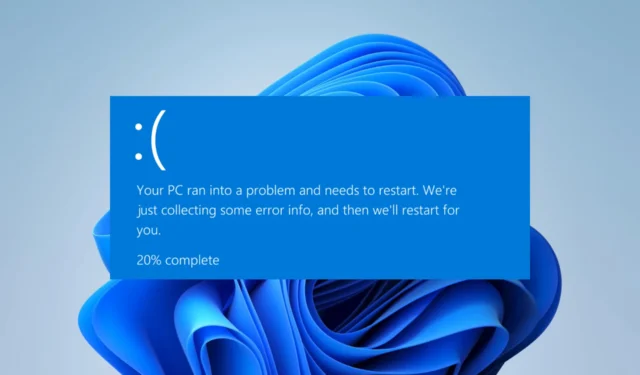
Wenn der BSOD-Fehler invalid_mdl_range auftritt, wurde versucht, auf einen ungeeigneten Speicherbereich in der Speicherdeskriptorliste (MDL) des Systems zuzugreifen.
Dieser Fehler würde einen Systemabsturz verursachen und könnte frustrierend sein; Mit den in diesem Handbuch empfohlenen Lösungen sollten Sie das Problem jedoch beheben können.
Was verursacht den invalid_mdl_range BSOD?
Aus den Beschwerden einiger Leser gehen wir hervor, dass Folgendes den BSOD unter Windows auslösen kann:
Wie behebe ich einen ungültigen MDL-Bereich?
Wir empfehlen die folgenden Problemumgehungen, bevor wir detaillierte Optionen zur Fehlerbehebung erkunden:
- Führen Sie einen Malware-Scan durch – Da ein Virus den Fehler auslösen kann, empfehlen wir die Verwendung eines umfassenden Antivirenprogramms, um vor allen anderen Lösungen einen Scan durchzuführen.
- Starten Sie den PC neu – Ein Neustart ist oft wirksam bei der Beendigung problematischer Prozesse und kann kleinere Störungen beheben.
- Bestimmte Apps deinstallieren – Sie können Ihre kürzlich installierten Apps deinstallieren , da diese den BSOD-Fehler verursachen können.
Wenn jedoch keine der oben genannten Vorlösungen wirksam ist, fahren Sie mit den unten empfohlenen Korrekturen fort.
1. Aktualisieren Sie Ihre Treiber
- Klicken Sie mit der rechten Maustaste auf das Startmenü und wählen Sie Geräte-Manager.
- Erweitern Sie eine beliebige Kategorie mit veralteten Treibern (sie haben normalerweise ein gelbes Abzeichen), klicken Sie mit der rechten Maustaste auf Ihren Treiber und klicken Sie auf Treiber aktualisieren .
- Wählen Sie im folgenden Fenster die Option „ Automatisch nach Browsern suchen“ aus.
- Befolgen Sie die Anweisungen auf dem Bildschirm, um den Download und die Aktualisierung abzuschließen.
2. Führen Sie das Windows-Speicherdiagnosetool aus
- Drücken Sie auf das Startmenü , geben Sie „Speicher“ ein und wählen Sie das Windows-Speicherdiagnosetool aus .
- Wählen Sie die Option Jetzt neu starten und auf Probleme prüfen (empfohlen) .
- Warten Sie abschließend, bis der Test abgeschlossen ist, und prüfen Sie, ob der BSOD-Fehler invalid_mdl_range dadurch behoben wird.
3. Aktualisieren Sie das Betriebssystem, um alle neuen Patches zu erhalten
- Drücken Sie Windows+, Ium die Einstellungen- App zu öffnen.
- Klicken Sie im linken Bereich auf Windows Update und wählen Sie dann rechts die Option Nach Updates suchen aus.
- Wenn Updates verfügbar sind, klicken Sie auf Herunterladen und installieren .
- Warten Sie, bis alle Updates installiert sind, und starten Sie gegebenenfalls Ihren Computer neu.
4. Führen Sie den DISM-Scan aus
- Drücken Sie Windows+, Rum das Dialogfeld „Ausführen“ zu öffnen .
- Geben Sie cmd ein und drücken Sie Ctrl + Shift + Enter.
- Geben Sie das Skript unten ein und klicken Sie auf Enter.
DISM.exe /Online /Cleanup-image /Restorehealth - Geben Sie optional das folgende Skript ein und drücken Sie die Eingabetaste, um den SFC-Scan auszuführen.
SFC / Scannow - Starten Sie den Computer bei Bedarf neu und überprüfen Sie, ob der invalid_mdl_range-Fehler behoben ist.
Los geht’s. Alle von uns untersuchten Korrekturen sollten ausreichen, um den BSOD-Fehler auf einem Windows-Gerät zu beheben. Beginnen Sie am besten mit dem, was für Ihre Situation am besten geeignet erscheint.



Schreibe einen Kommentar